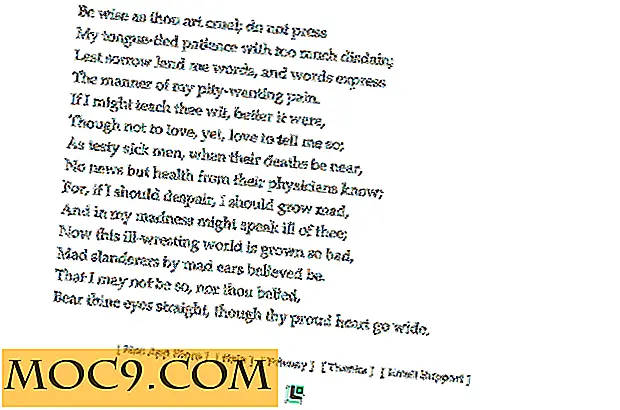כיצד לבצע גיבויים מצטבר עם
גיבוי המידע שלך הוא מאוד חשוב לך, או לפחות זה צריך להיות. אחד הפרופסורים שלי פעם אמר לי, "זה לא שאלה של אם הכונן הקשיח שלך לקרוס; זה כאשר הכונן הקשיח שלך לקרוס. "
Rsync הוא כלי המאפשר לך לשמור על שני ספריות שונות מסונכרנות, באופן מקומי (שני מיקומים על אותו מחשב, כולל התקנים מחוברים) או מרחוק (המחשב המקומי לשרת או אפילו לשרת גיבוי שרת). תוכנה חופשית וקוד פתוח פועלת על לינוקס ורוב מערכות ההפעלה האחרות של יוניקס, כולל FreeBSD ו- Mac OS X.
יתר על כן, מי מעדיף לא לקבל את אצבעותיהם מלוכלך על שורת הפקודה יכול להשתמש Grsync, Frontend גרפי עבור rsync, זמין ברוב מאגרי הפצה לינוקס.
מיקומים
בין אם אתה משתמש בשורת הפקודה או בתוכנית גרפית, המיקום הוא המפתח. עליך לדעת את הנתיבים המוחלטים לשני המיקומים שתסנכרן. לדוגמה, אם אתה מגבה את ספריית התמונות בתיקיית הבית שלך, הממוקמת בתמונות / 2010 / StateFair, אתה צריך לעבור את כל הנתיב, / home / username / images / 2010 / StateFair .
עבור מיקומים מרוחקים, הפורמט הוא [email protected]: / path / to / directory
Rsync מסתמך על SSH לגיבויים מרוחקים, ולכן שם המשתמש שתציין יהיה עליך להיות זהות ההתחברות שלך ב- SSH עבור המחשב המרוחק או השרת. אם אתה מסנכרן שני מחשבים מקומיים ברשת שלך, ייתכן שיהיה עליך להתקין שרת OpenSSH.
גיבוי מקומי
כדי לבצע גיבוי מקומי לכונן מחובר או למיקום חלופי, ציין תחילה את מיקום ברירת המחדל, ולאחר מכן את מיקום הגיבוי.
rsync -avz / home / username / images / 2010 / StateFair / מדיה / דיסק / גיבוי
הדגל "a" יספר ל- rsync כדי לאחסן בארכיון את הגיבוי. הדגל "z" יגיד rsync לדחוס את הארכיון. הדגל "-v" הוא "verbose" ו ייתן לך מידע על הגיבוי.
גיבוי מרחוק
כדי לגבות אתר אינטרנט לשרת גיבוי או מכונה מקומית, להתחבר לשרת באמצעות SSH. לאחר מכן, משורת הפקודה, הפעל את rsync:
rsync -avz / home / username / www / public_html שם משתמש @ backup-server: / home / user / backup
זה ינחה אותך סיסמה, אשר יהיה אחד אתה משתמש עבור SSH.
גיבויים מצטברים
Rsync יבצע גיבויים מצטברים כברירת מחדל. משמעות הדבר היא כי לא יהיה לגבות את כל הקבצים בכל פעם גיבוי מבוצעת. במקום זאת, רק הקבצים שנוצרו לאחרונה או השתנו מאז הגיבוי האחרון יועתקו. זה יחסוך זמן רוחב הפס של הרשת, משהו שהוא מאוד חשוב אם אתה מפעיל אתר אינטרנט או שרת ייעודי.
אם אתה רוצה הגיבויים שלך להיות אוטומטי תקופתי, אתה יכול להגדיר עבודה cron להפעיל rsync בזמנים שתציין. בשרת, אתה יכול פשוט ליצור סקריפט פגז בסיסי המפעיל rsync ולשחרר את הסקריפט לתוך /etc/cron.daily או /etc/cron.weekly, בהתאם לתדירות שבה אתה רוצה לבצע גיבויים.
Grsync
עבור מחשב שולחני או נייד, Grsync הוא כלי נהדר שבו ניתן להשתמש כדי לפשט את תהליך rsync וגם לשמור את הפעילויות שלך לשימוש תקופתי בעתיד. הגדר את המקור ואת היעד בדיוק כפי שהיית עושה עם rsync.
משתמש אובונטו יכול להתקין אותו דרך מרכז התוכנה של אובונטו, או פשוט ללחוץ כאן כדי להתקין.
התיבה הראשונה תהיה המקור, והשני יהיה היעד. יש גם אפשרויות רבות, אבל אם אין לך משהו ספציפי אתה צריך להגדיר, אתה יכול לעזוב את אפשרויות ברירת המחדל פשוט ללחוץ על "ביצוע".

Grsync יאפשר לך ליצור מספר פעילויות באתר, כך שתוכל לגבות מספר מיקומים ולשמור את הפעלות בהישג יד לשימוש עתידי. כדי להוסיף פעילות חדשה באתר, פשוט לחץ על הלחצן "הוסף" ו תן לו שם. Grsync היא תוכנה חופשית זמינה עבור Linux, Unix, Windows ו- Mac OS X.
לבסוף, יש לציין כי rsync הוא כלי נהדר לגיבוי נתונים, אבל שום דבר לא מושלם כל הזמן. אתה צריך לבדוק את הגיבויים שלך באופן קבוע כדי לוודא שהם מוצלחים ומדויקים. אם הכל הולך טוב, תוכל גיבוי הקבצים במהירות ובקלות.